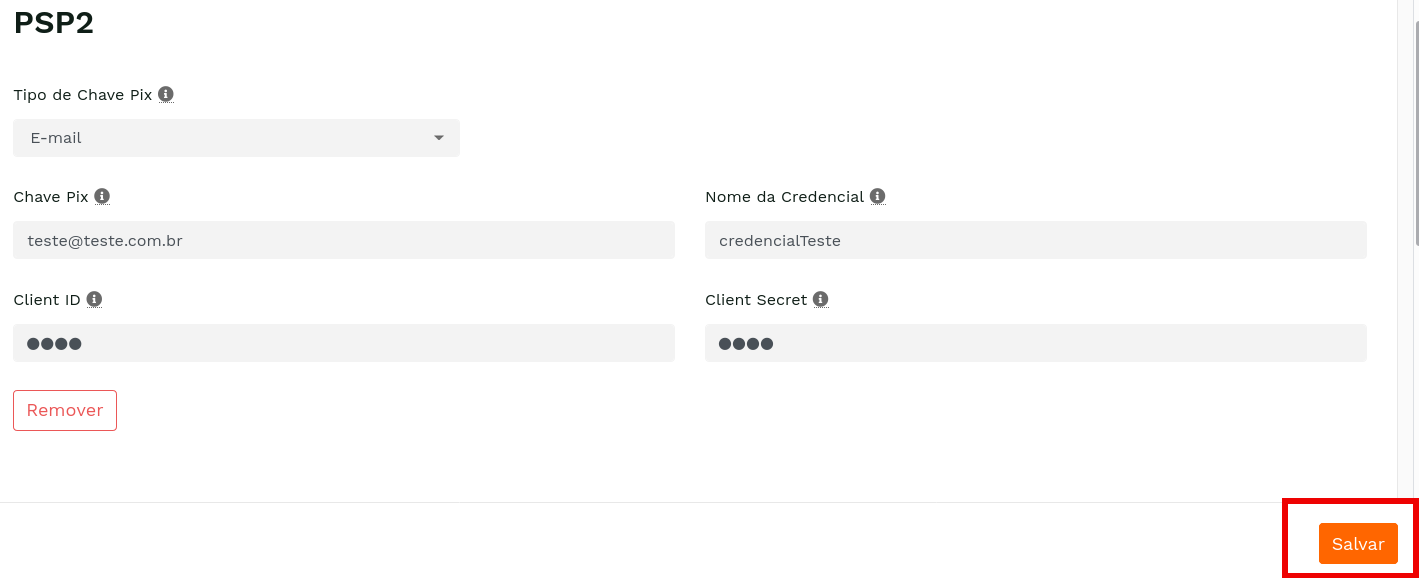Pago
Esta documentación describe la integración con PIX a través de Portal Carat, usando enrutamiento CardSE a través de SiTef.
Información de registro#
Además de la información habitual para el registro en el Portal Carat, para la integración con Pix se necesitarán datos más:
| Campo | Descripción | Formato | Requerido |
|---|---|---|---|
psp | Proveedor de servicios de pago. Si no se envía, se utilizará el valor registrado en SiTef. | < 8 N | NO |
Pago REST#
Flujo#
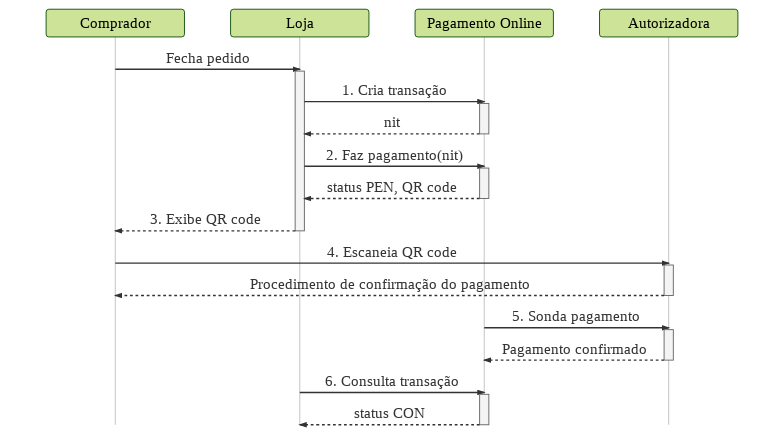
- El comerciante crea la transacción en el Portal Carat pasando información adicional del Pix y recibiendo el NIT en respuesta.
- La tienda llama al servicio de pago y recibe un código QR y la transacción con estado
PEN(pendiente). - La tienda en línea muestra el código QR al comprador.
- El comprador escanea el código QR con la aplicación Pix y sigue el procedimiento de confirmación de pago solicitado por el autorizador.
- Mientras el comprador finaliza el pago, el Portal Carat comprobará el estado de la compra en el autorizador hasta que se complete la transacción.
- La tienda, a su vez, debe ver el estado de la transacción de Portal Carat hasta que ella pierda el estatus
PEN.
Aviso:
Si el estado de la transacción permanece pendiente (
PEN) después de aproximadamente 3 (tres) minutos, el Portal Carat deshará la transacción con Pix.
Información adicional sobre la creación de transacciones#
Para transacciones con Pix, debe usarse authorizer_id = 440.
A continuación se muestran los parámetros adicionales que se pueden enviar en las transacciones de Pix:
| Parámetro | Descripción | Formato | Requerido | |||
|---|---|---|---|---|---|---|
| additional_data | ||||||
pix_psp | Proveedor de servicios de pago. Si no se envía, se utilizará la cantidad registrada en el Pago. Online. | < 8 AN | NO | |||
pix_question | Pregunta del comerciante al comprador (se mostrará en la aplicación). | < 140 AN | NO | |||
ecomm_pos_ref | Este campo enviará una identificación que aparecerá en el informe SiTef Web para transacciones de comercio electrónico. | < 8 AN | NO | |||
| additional_data.pix_data[] | Lista de contenido gratuito. Le permite enviar datos a la aplicación del cliente, como una lista de servicios comprados, información promocional o otros datos deseados. | |||||
key | Identificación de campo. | < 50 AN | NO | |||
value | Valor de campo. | < 200 AN | NO | |||
| additional_data.items[] | ||||||
ean | Código EAN del producto. Aviso: si el EAN y el SKU se envían simultáneamente, solo se considerará el EAN. | < 17 AN | NO | |||
sku | Código SKU del producto. Aviso: si el EAN y el SKU se envían simultáneamente, solo se considerará el EAN. | < 17 AN | NO | |||
description | Descripción del producto. | < 255 AN | NO | |||
quantity | Cantidad de producto a comprar. | < 15 N | NO | |||
quantity_type | Tipo de cantidad:
| < 2 AN | NO | |||
unit_price | Precio unitario del producto en centavos. | < 12 N | NO | |||
Ejemplo:
Solicitud de Realización de Pago#
En la integración con Pix, no será necesario enviar ningún dato de tarjeta.
Ejemplo:
Devoluciones en la realización del Pago con diferente tamaño del estándar.#
| Parámetro | Descripción | Formato |
|---|---|---|
authorization_number | Número de autorización | < 100 AN |
host_usn | Autorizador NSU. | < 30 AN |
Observacion:
Estos campos adicionales también se mostrarán al realizar consultas posteriores.
Devoluciones adicionales en la realización del Pago#
| Parámetro | Descripción | Formato |
|---|---|---|
| payment | ||
pix_psp | Proveedor de servicios de pago. Solo se devuelve para Pix con expiración larga | < 8 AN |
pix_answer | Respuesta al pix_question. | < 140 AN |
qr_code | Código QR que se mostrará al comprador. | < 9999 AN |
e2eid | Id enviada por PSP al confirmar el pago. | < 130 AN |
Aviso:
En caso de error de comunicación en esta operación, será necesario crear otra transacción.
Ejemplo:
Pago HTML#
No hay diferencias en el flujo a la tienda.
Como con el pago REST, se puede enviar parámetros adicionales en la creación de transacciones, utilizando el mismo formato.
Cancelación REST#
Solicitud de cancelación efectiva#
En la integración con Pix, no será necesario enviar ningún dato de tarjeta.
Ejemplo:
Devoluciones adicionales por cancelación#
| Parámetro | Descripción | Formato |
|---|---|---|
| cancellation | ||
pix_psp | Proveedor de servicios de pago. Solo se devuelve para Pix con expiración larga | < 8 AN |
Exemplo:
Generación de link de pago en el Portal del comerciante#
También es posible realizar pagos con Pix a través de la funcionalidad de link de pago del Portal Lojista. Sin embargo, la posibilidad de enviar información adicional de Pix aún no está disponible.
Registro de claves Pix en el Portal del Comerciante#
Accediendo a la configuración de un autorizador -no-filter Pix, se mostrará un botón para registrar sus claves Pix:
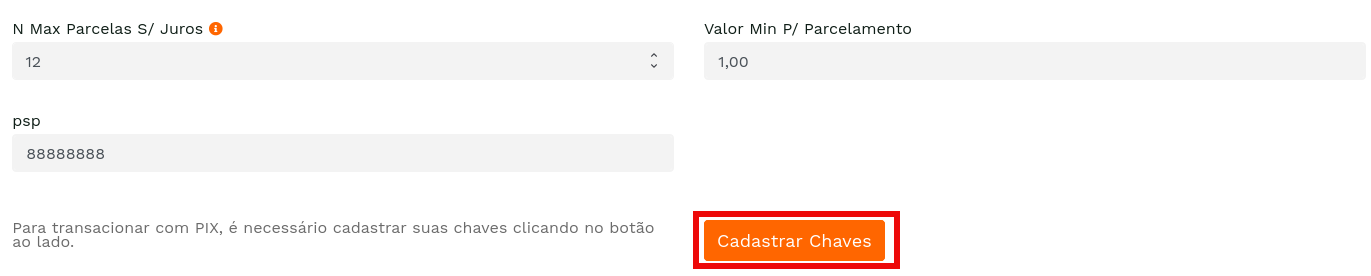 Haciendo clic en el botón "Cadastrar Chaves", Se requerirá el código de autenticación de dos pasos para continuar con la operación. Si este método de autenticación no está habilitado, aparecerán instrucciones en la pantalla sobre qué procedimiento seguir para continuar.
Haciendo clic en el botón "Cadastrar Chaves", Se requerirá el código de autenticación de dos pasos para continuar con la operación. Si este método de autenticación no está habilitado, aparecerán instrucciones en la pantalla sobre qué procedimiento seguir para continuar.
Para obtener más información sobre autenticação em duas etapas y cómo habilitarlo para registrar claves PIX, haga clic aquí -no-filter.
Una vez que se completa la autenticación anterior, el usuario será redirigido a una pantalla que contiene información de la tienda y una lista de PSPs:
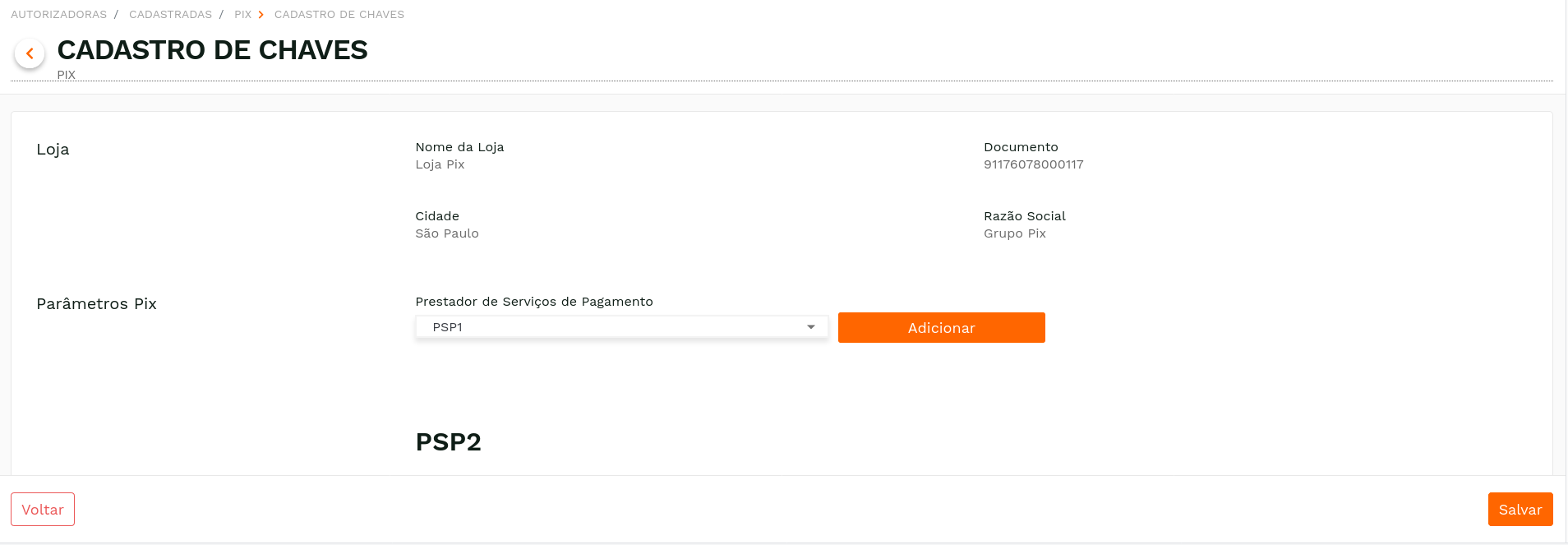
Seleccione el PSP (proveedor de servicios de pago) que desea utilizar y haga clic en "Adicionar", complete su clave Pix y la información de su credencial y haga clic en "Salvar".
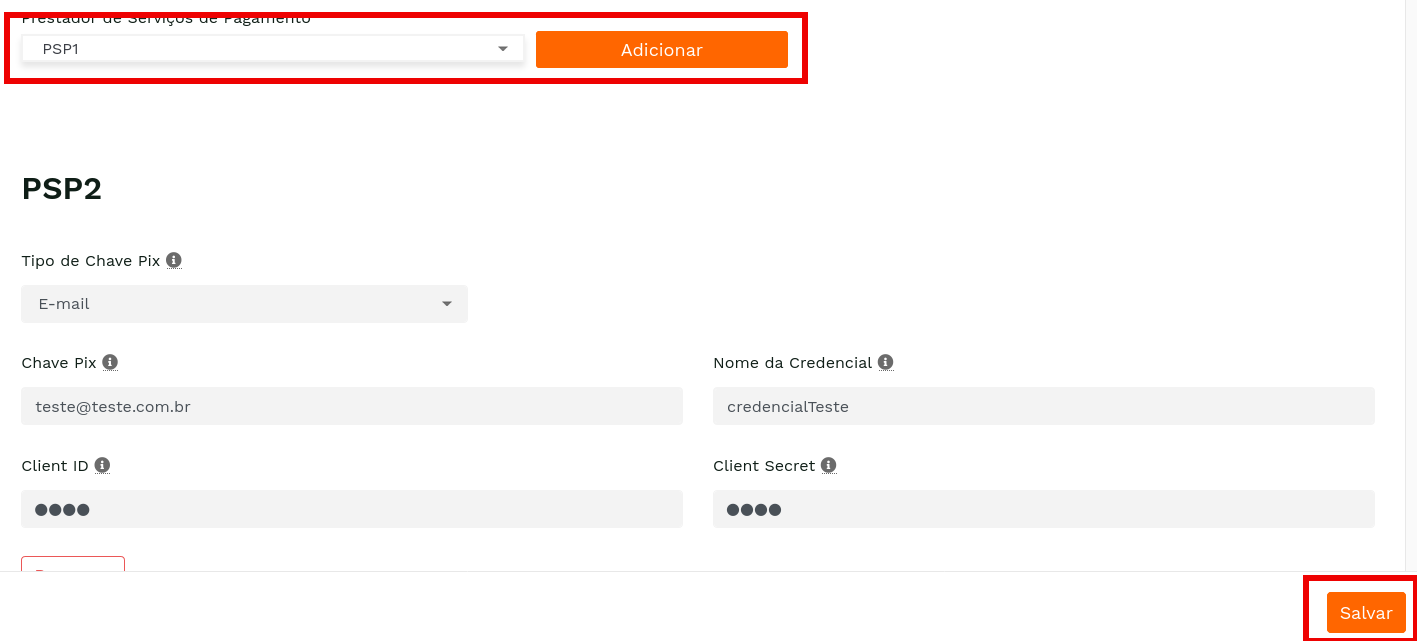
Algunos PSP solicitan el CNPJ con la credencial que habilita la transacción, incluye el CNPJ y haz clic en "Confirmar".
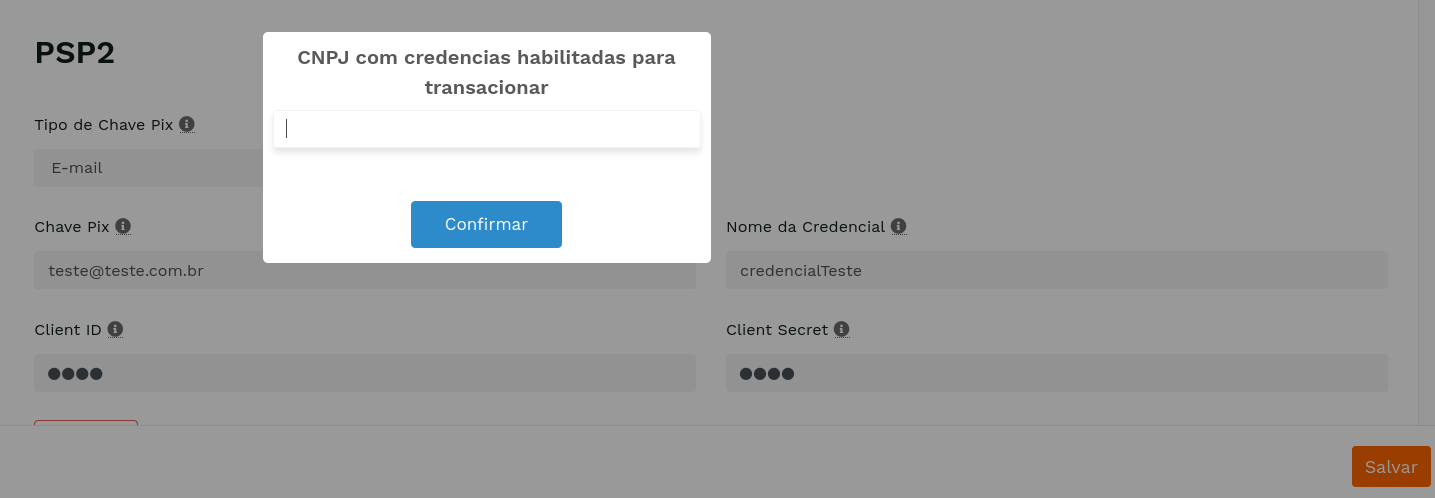
Si desea cambiar la información de su credencial, haga clic en "Editar credencial".
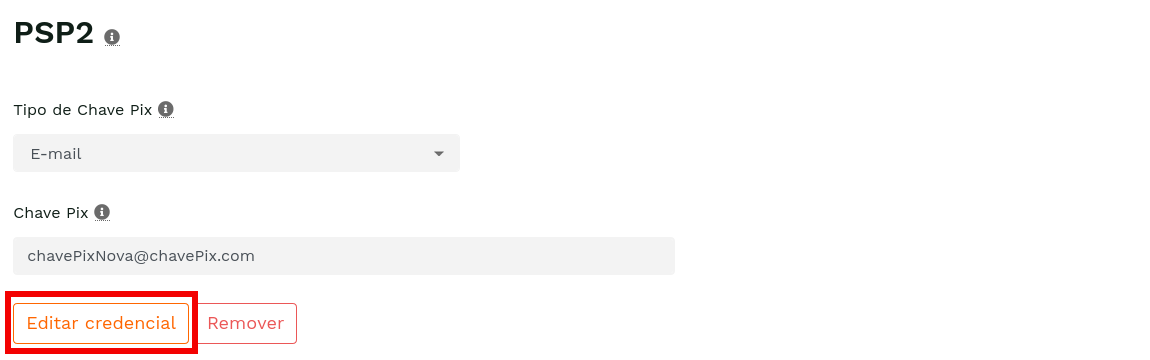
Después de hacer clic en "Editar credencial", se mostrarán los campos referentes a la credencial, como se muestra a continuación.
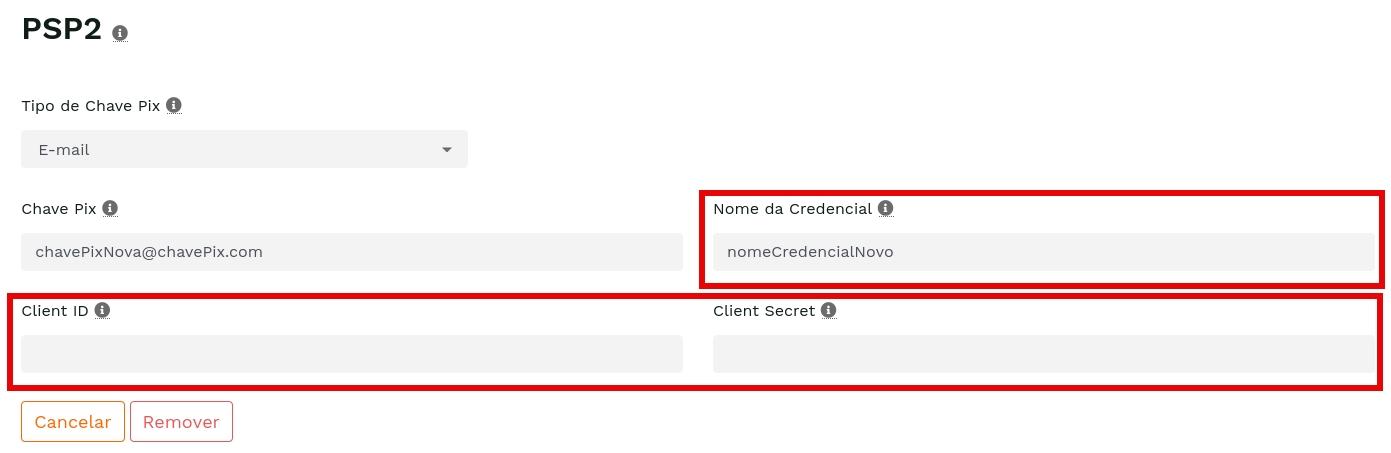
Si no desea cambiar la credencial, haga clic en "Cancelar", para que la credencial no se cambie.
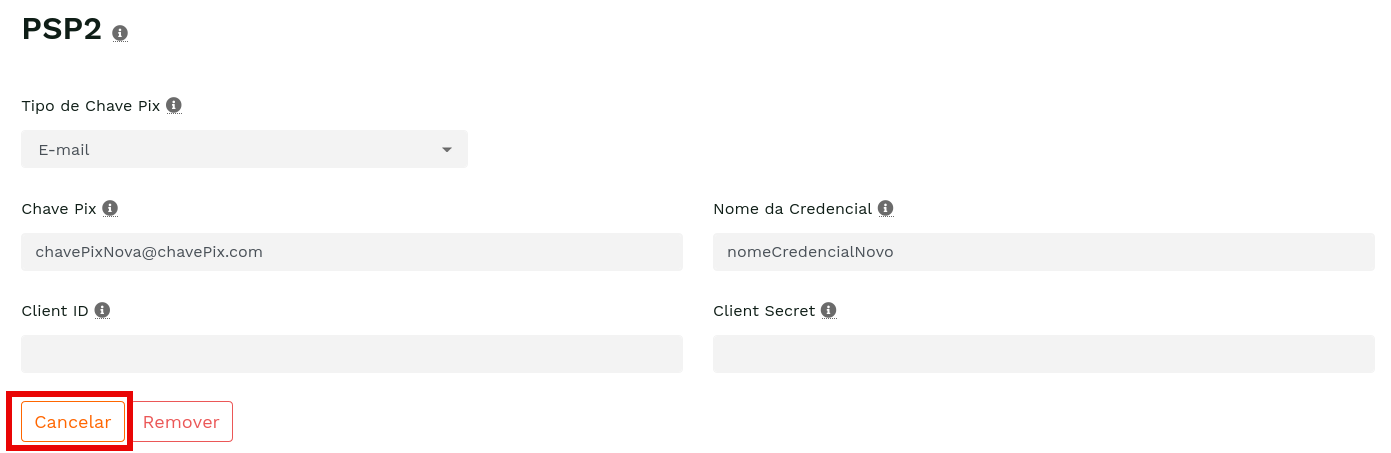
Si desea eliminarlos, haga clic en "Remover".
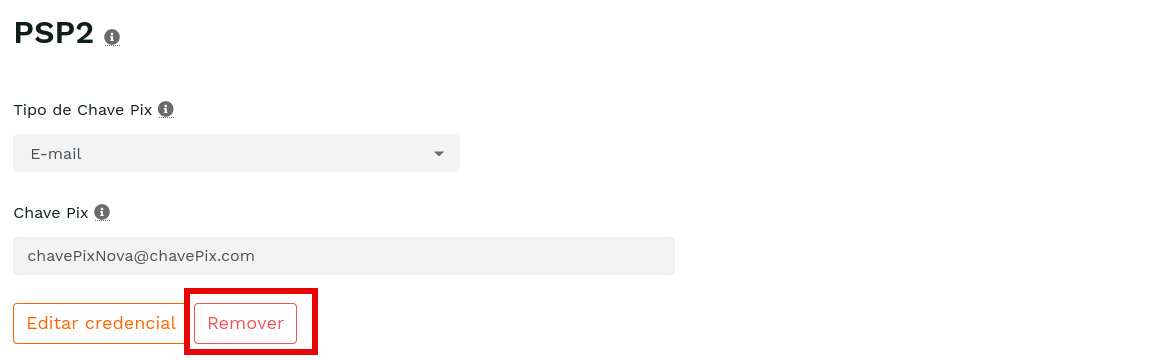
Después de realizar todos los cambios deseados, haga clic en "Salvar".